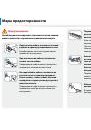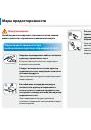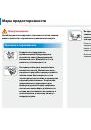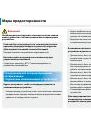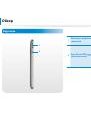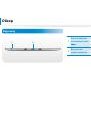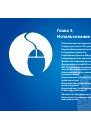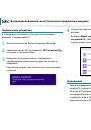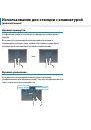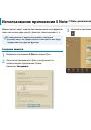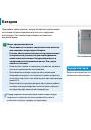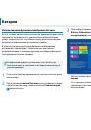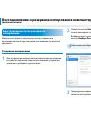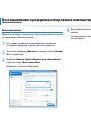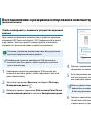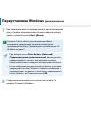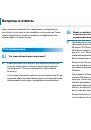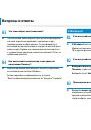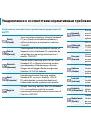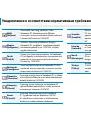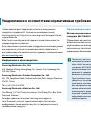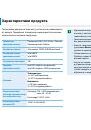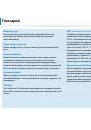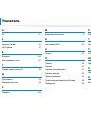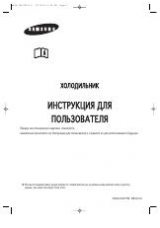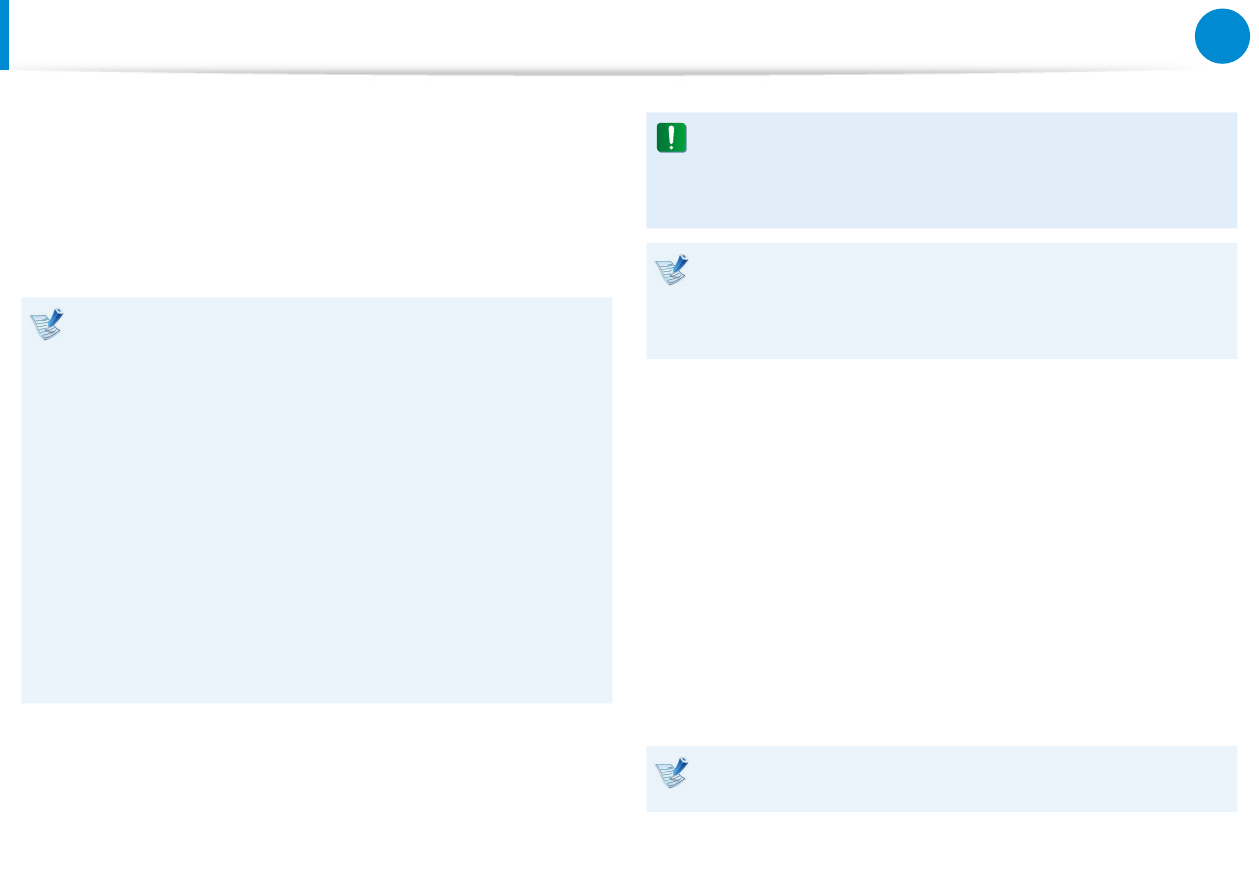
112
113
Глава 5.
Устранение неисправностей
Переустановка Windows
(дополнительно)
4
Когда отобразится следующее окно, выберите вариант
установки.
При выборе варианта
Custom (Пользовательская)
следуйте пошаговой процедуре начиная с Шага 5.
При выборе варианта
Upgrad (Обновление)
следуйте
пошаговой процедуре начиная с Шага 6.
Для некоторых версий Windows 7/8 экран может не
•
отображаться.
Пользовательская
•
Выберите этот вариант для
переустановки Windows
.
После пользовательской установки необходимо
переустановить все необходимые драйверы устройств
и программы. Кроме того, после такой установки на
жестких дисках могут остаться ненужные папки и
файлы (например, C:\ Windows.old и др.).
Обновление
•
Выберите этот вариант для
обновления Windows
с
сохранением всех файлов, конфигураций и программ.
Хотя не требуется переустанавливать драйверы
устройств и программы, некоторые программы могут
неправильно работать после обновления.
5
При появлении окна с запросом указать местонахождение
для установки операционной системы выберите раздел
диска и нажмите кнопку
Next (Далее).
На диске D есть область для сохранения образа
резервного копирования, который используется
программой Recovery. Рекомендуется устанавливать ОС
Windows на диск C.
Если в выбранном разделе находятся файлы установки
предыдущей системы Windows, появится сообщение с
уведомлением, что файлы и папки будут перемещены в
папку Windows. old. Нажмите кнопку
OK
.
6
Установка Windows продолжится.
Во время установки компьютер трижды перезапустится.
Если после перезагрузки появится сообщение
Press
any key to boot from CD or DVD... (Нажмите любую
клавишу для выполнения загрузки с компакт-диска
или DVD)
, не нажимайте ничего.
7
Выполните регистрацию, следуя инструкциям на экране
Windows.
8
После завершения регистрации отобразится рабочий
стол Windows.
Для бесперебойной работы компьютера рекомендуется
установить необходимое программное обеспечение.